Cómo eliminar Wishi
Publicado por: Hila AngelFecha de lanzamiento: September 19, 2024
¿Necesitas cancelar tu suscripción a Wishi o eliminar la aplicación? Esta guía proporciona instrucciones paso a paso para iPhone, dispositivos Android, PC (Windows/Mac) y PayPal. Recuerda cancelar al menos 24 horas antes de que finalice tu prueba para evitar cargos.
Guía para cancelar y eliminar Wishi
Tabla de contenido:
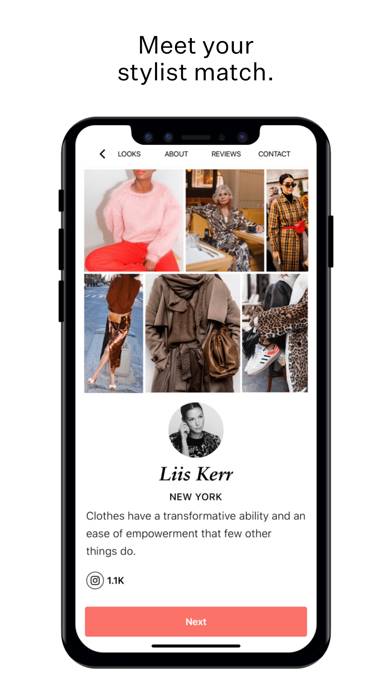
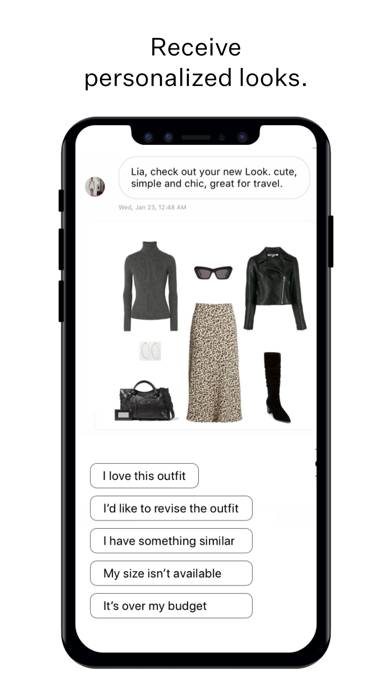
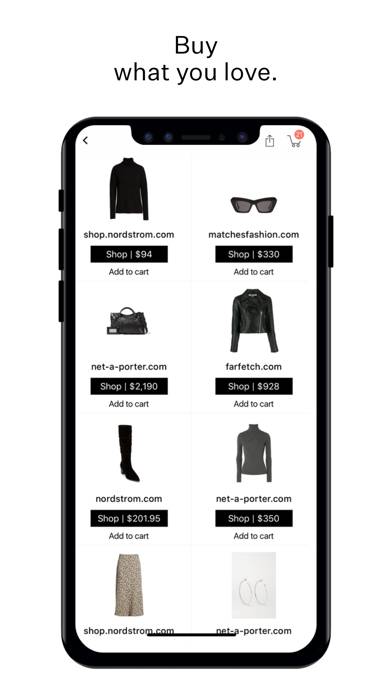
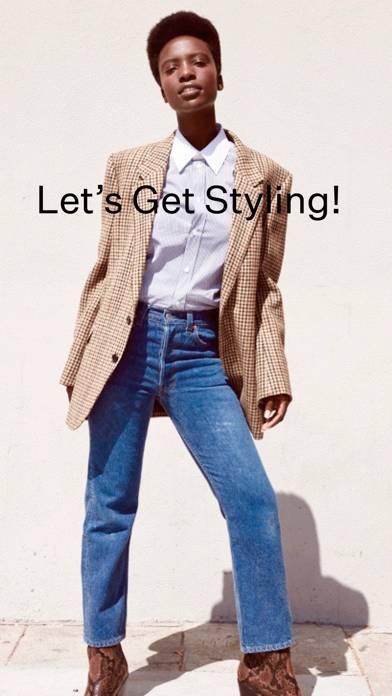
Instrucciones para cancelar la suscripción de Wishi
Cancelar la suscripción a Wishi es fácil. Siga estos pasos según su dispositivo:
Cancelación de la suscripción Wishi en iPhone o iPad:
- Abra la aplicación Configuración.
- Toque su nombre en la parte superior para acceder a su ID de Apple.
- Toca Suscripciones.
- Aquí verás todas tus suscripciones activas. Busque Wishi y tóquelo.
- Pulsa Cancelar suscripción.
Cancelación de la suscripción Wishi en Android:
- Abre la Google Play Store.
- Asegúrese de haber iniciado sesión en la cuenta de Google correcta.
- Toca el ícono Menú y luego Suscripciones.
- Selecciona Wishi y toca Cancelar suscripción.
Cancelación de la suscripción Wishi en Paypal:
- Inicie sesión en su cuenta PayPal.
- Haga clic en el icono Configuración.
- Vaya a Pagos, luego Administrar pagos automáticos.
- Busque Wishi y haga clic en Cancelar.
¡Felicidades! Tu suscripción a Wishi está cancelada, pero aún puedes usar el servicio hasta el final del ciclo de facturación.
Cómo eliminar Wishi - Hila Angel de tu iOS o Android
Eliminar Wishi de iPhone o iPad:
Para eliminar Wishi de su dispositivo iOS, siga estos pasos:
- Localice la aplicación Wishi en su pantalla de inicio.
- Mantenga presionada la aplicación hasta que aparezcan las opciones.
- Seleccione Eliminar aplicación y confirme.
Eliminar Wishi de Android:
- Encuentra Wishi en el cajón de tu aplicación o en la pantalla de inicio.
- Mantenga presionada la aplicación y arrástrela hasta Desinstalar.
- Confirme para desinstalar.
Nota: Eliminar la aplicación no detiene los pagos.
Cómo obtener un reembolso
Si cree que le han facturado incorrectamente o desea un reembolso por Wishi, esto es lo que debe hacer:
- Apple Support (for App Store purchases)
- Google Play Support (for Android purchases)
Si necesita ayuda para cancelar la suscripción o más ayuda, visite el foro Wishi. ¡Nuestra comunidad está lista para ayudar!
¿Qué es Wishi?
Online styling by #39;wishi#39;:
Looks can be created from clothes you already have in your closet or by adding the final touch with a little bit of online shopping for unique items - it's your choice.
HOW WISHI WORKS
WISHI is a community of hundreds of stylists. Tell us about yourself, and we’ll connect you to the right ones who help put together your unique looks.
1. We match you with your personal stylist.
We’ll match you to 3 stylists who best get your vibe. Book one to get started.
2. Receive looks personalized to your style and budget.